Microsoft hat seine Cloud-basierte E-Mail-Plattform – Microsoft 365 – im Juni 2011 offiziell eingeführt. Seitdem sind viele kleine, mittlere und große Unternehmen, die bisher mit lokalen E-Mail-Servern wie Exchange arbeiteten, auf diese Plattform umgestiegen. Der Cloud-basierte E-Mail-Dienst bietet bessere Sicherheit und mehr Flexibilität.
Die Migration von Postfächern von Exchange On Premises zu Microsoft 365 ist jedoch eine große Aufgabe, die viel Fachwissen, Zeit und Unterstützung erfordert. Viele Unternehmen brechen ihre Migration von Exchange zu Microsoft 365 ab, weil es an der richtigen Unterstützung mangelt. In diesem Leitfaden haben wir einige Methoden erörtert, um die Aufgabe der Migration von Postfächern vom Exchange-Server zu Microsoft 365 zu erleichtern.
Warum ist eine Migration von Exchange zu Microsoft 365 notwendig?
Es gibt viele Gründe, die Unternehmen dazu veranlassen, sich für eine Exchange-Einrichtung vor Ort zu entscheiden. Zu den wichtigsten gehören die universelle Kontrolle über die Hardware und die Möglichkeit, alle Exchange-Daten vollständig zu kontrollieren. Aber wie jede Münze hat auch diese zwei Seiten: Wartungskosten und Sicherheit des Servers können eine Herausforderung sein, ebenso wie die 100%ige Verfügbarkeit der Dienste.
Die Migration von Exchange zu Microsoft 365 bietet einige bedeutende Vorteile im Vergleich zu Exchange vor Ort. Einige von ihnen sind wie folgt,
- Microsoft 365 bietet Ihnen mehr Skalierbarkeit, ohne dass Sie in die Infrastruktur investieren müssen. Alles, was Sie tun müssen, ist, die E-Mail-Konten für neue Nutzer zu erwerben. Der gesamte Prozess des Kaufs von zusätzlichem Speicherplatz, der Inanspruchnahme von zusätzlichem Hardware-Support, der Konfiguration von allem usw. entfällt einfach.
- Es ist kostengünstig, da Sie nichts mehr warten müssen. Sie müssen nur in das Microsoft 365-Abonnement investieren und erhalten alle Funktionen, die die Vor-Ort-Einrichtung bietet. Außerdem erhalten Sie eine ganze Reihe weiterer Einrichtungen.
- Da Sie alles den Experten (Microsoft) überlassen, können Sie sich der Sicherheit Ihrer Daten sicher sein. Sie müssen sich keine Sorgen mehr über Datendiebstahl oder Datenverlust aufgrund von Katastrophen, technischen Störungen usw. machen.
- Sie müssen sich nicht um die Aktualisierung auf die neuesten Softwareversionen kümmern. Alles wird automatisch und nahtlos erledigt. So müssen Ihre Nutzer keine Server-Ausfallzeiten oder andere Situationen dieser Art in Kauf nehmen.
Wie migriere ich Postfächer von Exchange Server zu Microsoft 365?
Es gibt zwei Möglichkeiten, Postfächer von Exchange zu Microsoft 365 zu migrieren:
1. Exportieren Sie Exchange-Postfächer in PST und importieren Sie dann PST in Microsoft 365
Wenn Sie eine kleinere Anzahl von Postfächern haben, können Sie diese in PST exportieren und dann diese PST-Dateien in Microsoft 365 importieren.
2. Exportieren von Postfächern von Exchange zu Microsoft 365
Wenn Sie eine große Anzahl von Postfächern haben, ist es am besten, die Postfächer direkt von Exchange zu Microsoft 365 zu exportieren. Dies kann durch Cutover-, Staged- oder Hybrid-Migrationstechniken erreicht werden. Sie können auch eine Software wie Stellar Converter for EDB verwenden. Damit können Sie die Exchange-Datenbankdatei, die Benutzerpostfächer enthält, direkt nach Microsoft 365 exportieren.
Häufig auftretende Probleme bei der Migration von Exchange-Postfächern zu Microsoft 365
Wie wir bereits erwähnt haben, kann die Migration von lokalen E-Mail-Systemen riskant sein und erfordert die Aufsicht von Experten. Vieles kann schief gehen. Versuchen Sie es daher nur, wenn Sie sich sicher sind, was und wie es gemacht werden soll. Andernfalls könnten Sie mit einem oder mehreren der folgenden Probleme konfrontiert werden,
- Korruption und Stabilitätsprobleme in der bestehenden Exchange-Umgebung
- Verlängerte Ausfallzeit des Exchange-Servers
- Zeitverluste durch langsame Netzverbindungen
- Falsch konfigurierte Firewalls, CAS-Server und Proxy-Geräte können zu Konnektivitätsproblemen führen
- Benutzer, die noch alte Versionen des MS Outlook-Postfachs lokal nutzen
- Fragen der Einhaltung von Richtlinien
Die oben erwähnten Probleme sind nur die Spitze des Eisbergs. Die Migration von Exchange zu Microsoft 365 ist wirklich eine umfangreiche Aufgabe, die niemand auf Anhieb “in den Griff bekommt”. Sie erfordert tiefgreifende Kenntnisse, Fachwissen und viel Geduld. Aber Sie können die Ausfallzeit reduzieren, indem Sie Postfächer von Exchange zu Microsoft 365 mit Hilfe von Stellar Converter for EDB migrieren.
Methoden zur Migration von Postfächern von Exchange Server zu Microsoft 365
Wie bereits erwähnt, gibt es zwei Methoden für die Migration von Postfächern, und zwar:
Methode 1: Exportieren von Postfächern in PST
Wenn Sie Exchange 2007 oder eine ältere Version verwenden, können Sie den Befehl export-mailbox oder das Dienstprogramm ExMerge verwenden, um Postfächer in PST zu exportieren. Wenn Sie Exchange 2010 SP1 oder höhere Versionen verwenden, können Sie das PowerShell-Cmdlet New-MailboxExportRequest verwenden, um Postfächer in PST zu exportieren. Nach dem Exportieren von Postfächern in PST können Sie die PST-Datei über den Import-Assistenten problemlos in Microsoft 365 importieren.
Weitere Informationen finden Sie in den folgenden Anleitungen, die auf Ihrer Exchange-Version basieren,
- Exportieren von Postfächern in PST in Exchange 2010 SP1 und höher
- Exportieren von Postfächern in PST in Exchange 2007
Methode 2: Exportieren von Postfächern nach Microsoft 365
Nachfolgend sind die Möglichkeiten aufgeführt, Exchange Server-Postfächer direkt zu Microsoft 365 zu migrieren. Diese Methoden erfordern jedoch zusätzliche Planung, Vorbereitung und Berechtigungen.
- Cutover-Migration: Wenn Sie alle Postfächer (weniger als 2.000 Postfächer) auf einmal migrieren möchten, dann entscheiden Sie sich für die Cutover-Migration. Sie unterstützt Exchange 2003, 2007, 2010 und 2013.
- Gestufte Migration: Wenn Sie Postfächer (mehr als 2.000 Postfächer) stapelweise migrieren möchten, dann entscheiden Sie sich für die stufenweise Migration. Sie unterstützt Exchange 2003 und 2007.
- Hybride Migration: Wenn Sie Postfächer (150-2.000 Postfächer) in kleinen Chargen über einen längeren Zeitraum migrieren möchten, sollten Sie sich für eine Méthodes de migration hybrides entscheiden. Sie unterstützt Exchange 2010 und 2013.
Beschränkungen der manuellen Methoden:
- Diese Methoden sind zeitaufwendig und führen zu längeren Ausfallzeiten
- Exchange-Administratoren müssen über eingehende Kenntnisse der Postfachmigration verfügen.
- Manchmal kann die Migration zu Microsoft 365 zu Datenverlusten führen
Um solche Probleme zu vermeiden, können Sie sich für eine automatisierte Methode zur Migration von Exchange zu Microsoft 365 entscheiden, wie im Folgenden beschrieben.
Exportiert Exchange-Postfach zu Microsoft 365 direkt mit Stellar Converter for EDB
Nichts löst ein Problem so gut wie ein zuverlässiges Drittanbieter-Tool. Wenn Sie nach einer Möglichkeit suchen, den Migrationsprozess von Exchange zu Microsoft 365 zu vereinfachen und gleichzeitig alle mit dem Prozess verbundenen Risiken zu vermeiden, Stellar Converter for EDB ist die Lösung. Mit ihm können Sie alle wichtigen Exchange-Postfachdaten wie E-Mails, Kontakte, Anhänge und sogar Archivpostfächer aus Online- (Hosted) und Offline-EDB-Dateien extrahieren und direkt nach Microsoft 365 exportieren. Sie können auch Exchange-Postfächer zu PST mit Hilfe dieses Tools exportieren und dann die PST in Microsoft 365 importieren. Die Software hilft auch bei der Migration von öffentlichen Ordnern zu PST und Microsoft 365 mit wenigen Klicks.
Es sind keine zusätzlichen Berechtigungen oder Vorbereitungen erforderlich. Alles, was Sie brauchen, sind gültige Anmeldeinformationen für Ihr Microsoft 365-Konto.
Andere herausragende Eigenschaften von Stellar Converter for EDB
- Extrahiert alle E-Mail-Komponenten aus der EDB-Datei und wandelt sie in PST um
- Ermöglicht die Konvertierung von mehreren EDB-Dateien und Archiv-Postfächern in das PST-Format
- Exportiert Offline-EDB-Datei auf Live Exchange Server und Microsoft 365
- Ermöglicht es Ihnen, konvertierte Daten in den Formaten EML, MSG, RTF, PDF und HTML zu speichern
- Kann Unicode-EDB-Dateien konvertieren
- Stellt versehentlich gelöschte Offline-Postfächer wieder her
- Ermöglicht die Suche nach bestimmten E-Mails im Offline-EDB
- Ermöglicht Ihnen eine Vorschau Ihres Postfachs vor der Konvertierung
- Sichere Microsoft 365 Migration für MS Exchange Server Version 2019, 2016, 2013, 2010, 2007, 2003, 2000 und 5.5.
Schritt-für-Schritt-Prozess für die Migration von Exchange zu Microsoft 365
Folgen Sie den nachstehenden Schritten:
- Downloaden, installieren und starten Sie Stellar Converter for EDB
- Wählen Sie auf dem Hauptbildschirm der Software ‘Offline EDB‘.
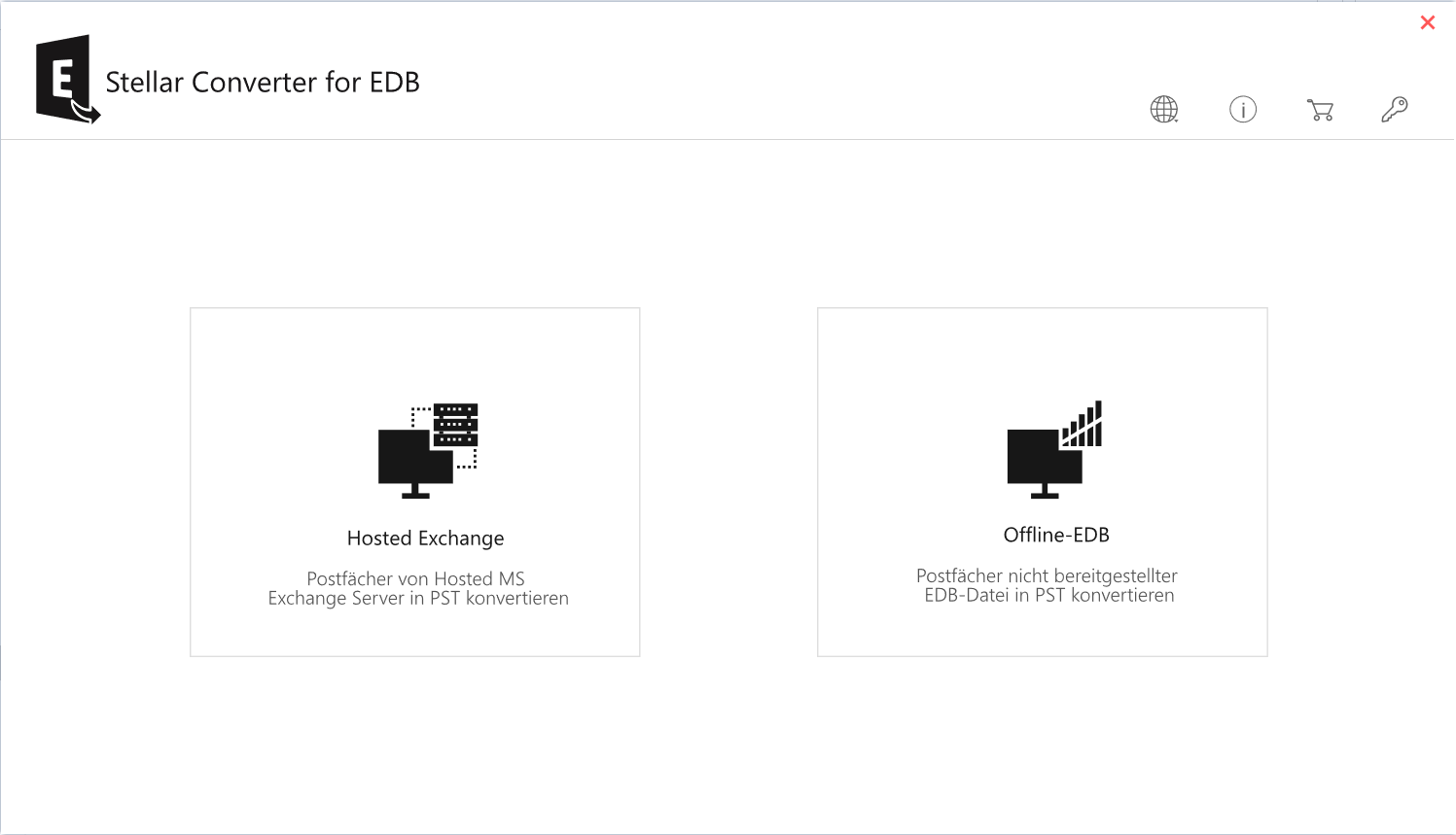 Offline EDB
Offline EDB
- Klicken Sie auf “Durchsuchen“, um die EDB-Datei auszuwählen, wenn Sie ihren genauen Speicherort kennen, oder klicken Sie auf “Suchen“, um automatisch alle EDB-Dateien auf Ihrem System zu finden
- Klicken Sie auf “Weiter“.
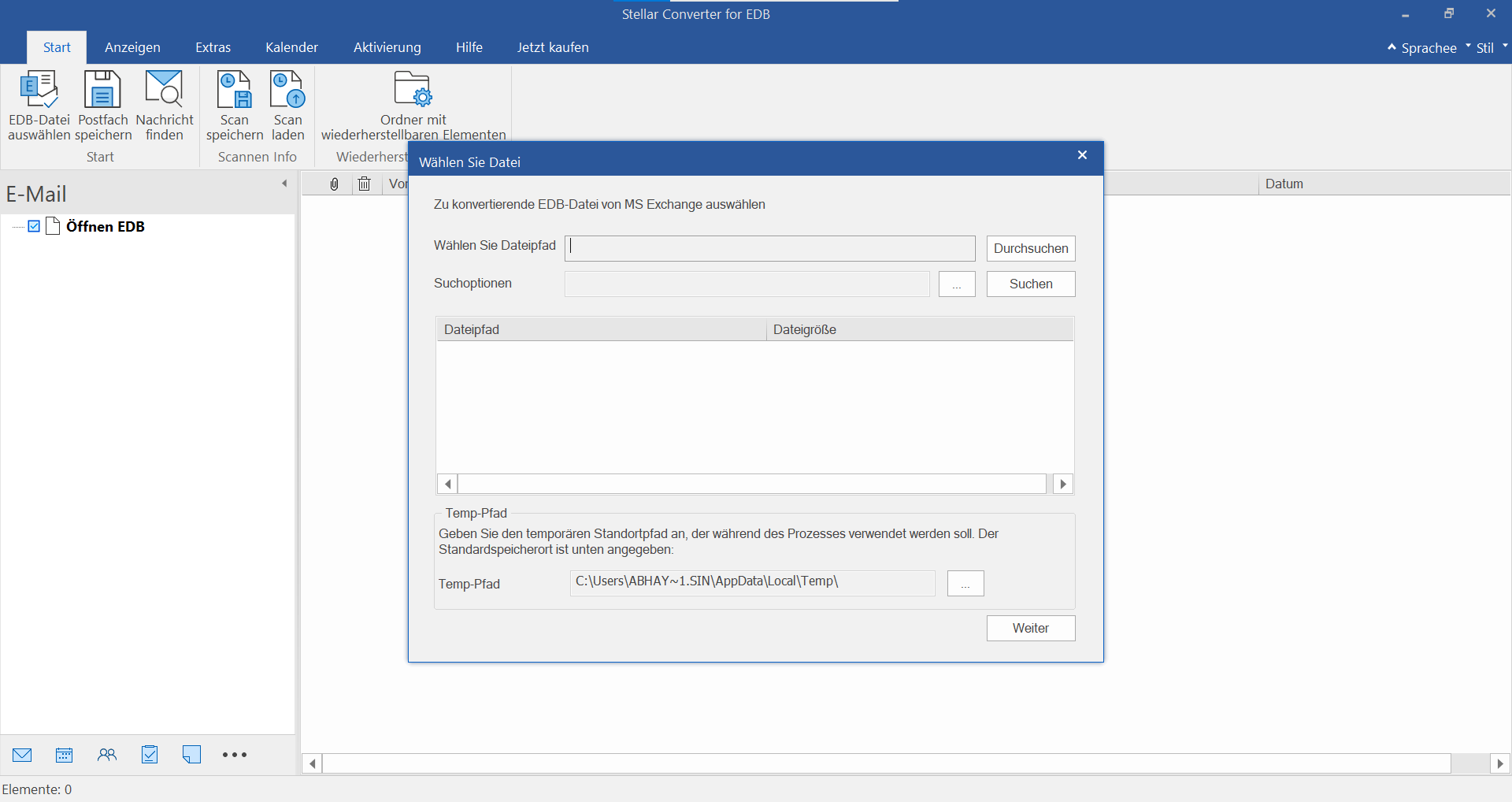 Klicken Sie auf “Weiter“.
Klicken Sie auf “Weiter“.
- Wenn Postfächer und Elemente aus der EDB extrahiert werden, werden sie in einer Baumansicht auf der linken Seite des Bildschirms aufgelistet. Sie können auf ein beliebiges Element klicken, um es auf der rechten Seite in der Vorschau anzuzeigen
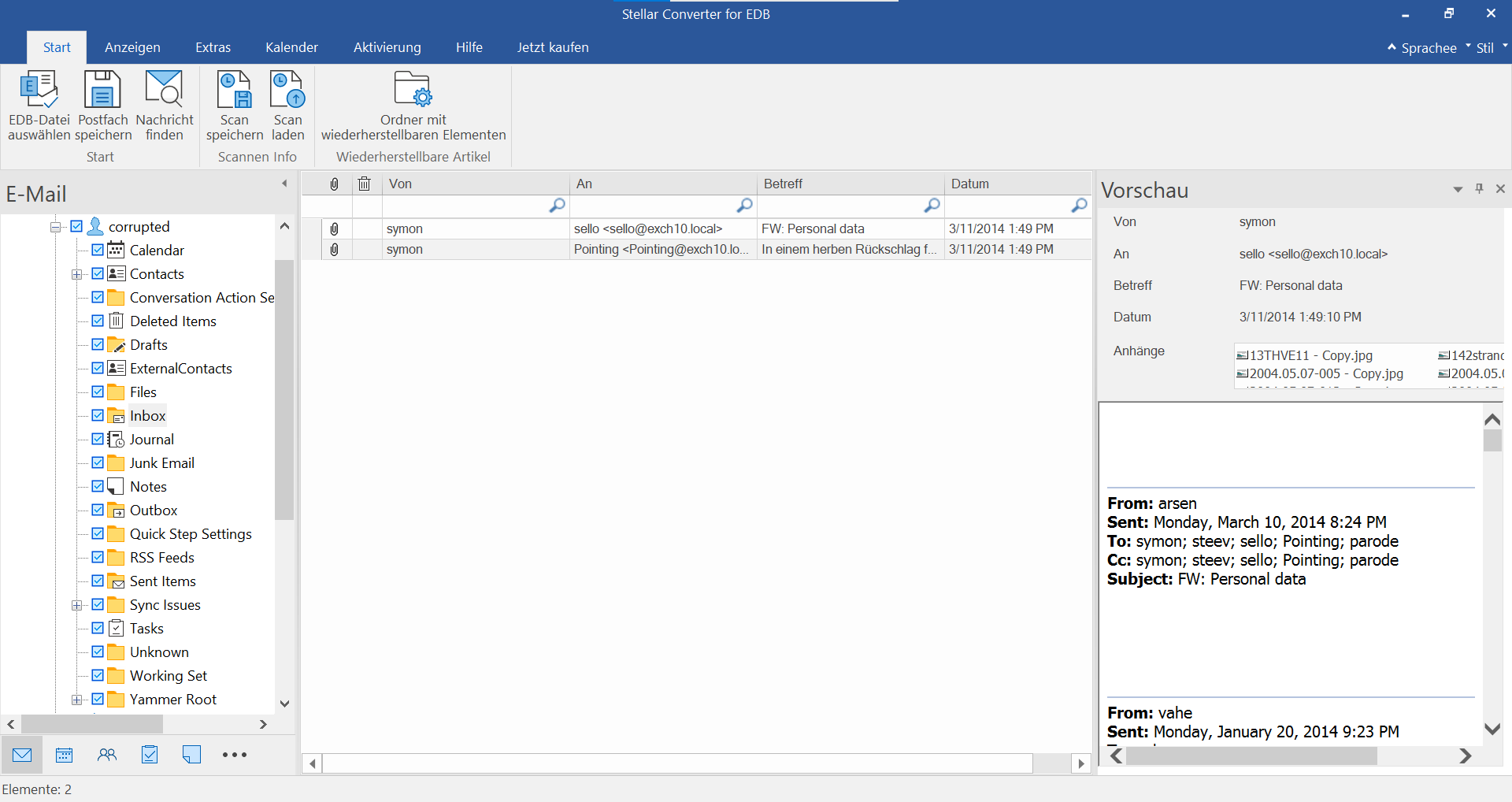 Sie können auf jedes Element klicken, um eine Vorschau anzuzeigen
Sie können auf jedes Element klicken, um eine Vorschau anzuzeigen
- Um eine Datei oder einen Ordner zu speichern, wählen Sie ihn in der Baumansicht aus und klicken Sie im Menü “Datei” auf “Speichern”.
- Wählen Sie als Ausgabeformat Export nach Microsoft 365. Sie können auch die Option PST wählen, wenn Sie Postfächer in PST exportieren möchten.
- Ein Dialogfeld wird angezeigt, in dem Sie aufgefordert werden, Ihre Microsoft 365-Profil-Anmeldedaten einzugeben. Geben Sie die Details ein und klicken Sie dann auf “OK”.
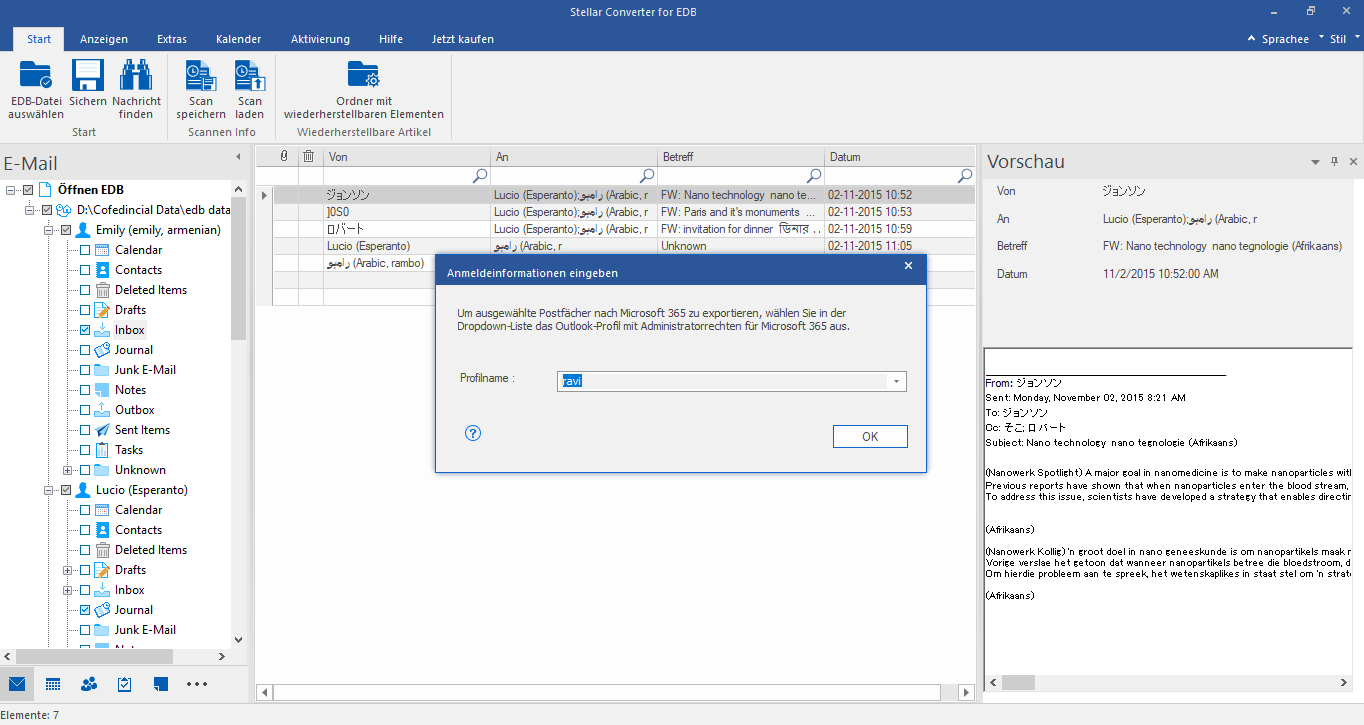 Geben Sie die Details ein und klicken Sie dann auf “OK”.
Geben Sie die Details ein und klicken Sie dann auf “OK”.
- Es wird der Bildschirm für die Zuordnung von Postfächern und Benutzern angezeigt. Sie können den Benutzer manuell dem exportierten Postfach zuordnen und dann auf “OK” klicken, um die Migration des Postfachs von Exchange zu Microsoft 365 zu starten.
Warum Stellar Converter for EDB für Exchange zu Microsoft 365 Migration wählen?
Stellar Converter for EDB bietet verschiedene Optionen, um die Anforderungen der Benutzer zu erfüllen. Diese sind: Corporate Edition für die Migration von 50 Postfächern und Technician Edition für die Migration mehrerer Postfächer und die Installation der Software auf mehreren Rechnern.
FAQs:
F: Unterstützt die Software die Migration von Exchange 2010 zu Microsoft 365?
Antwort: Ja: Ja, Sie können Postfächer direkt von Exchange 2010 zu Microsoft 365 migrieren.
F: Was ist der beste Weg, um von Exchange 2013 zu Microsoft 365 zu migrieren?
Antwort: Sie können Exchange Server Deployment Assistant Tool für Schritt für Schritt Anleitung zu überprüfen, oder Sie können auch Stellar Converter for EDB für die Migration von Exchange 2013 zu Microsoft 365.
Q. Ich habe Probleme bei der Migration von Exchange 2007 zu Microsoft 365. Unterstützt die Software Exchange 2007?
Antwort: Ja: Ja, Sie können Postfächer direkt von Exchange 2007 zu Microsoft 365 migrieren, und zwar in wenigen einfachen Schritten.
F: Was sind die Spezifikationen der Software? Ich suche nach mehrsprachiger Unterstützung?
Antwort: Die Benutzeroberfläche dieses Tools ist in Englisch, Deutsch, Französisch, Niederländisch, Italienisch und Spanisch verfügbar. Es hat minimale Systemanforderungen von 2 GB RAM und 250 MB Festplattenspeicher. Diese komplette DIY-Software ist mit den Betriebssystemen Windows 11, 10, 8, 7 und Windows Server 2016, 2012, 2008 kompatibel.